2023-07-17 08:56
怎样用rank函数排名?Excel排名函数rank使用教程
怎样用rank函数排名?Excel排名函数rank使用教程如果要在excel软件中排名的话,是可以去使用rank函数来操作的,十分的方便,不过该怎么操作肯定是个难题吧,下面就来一起看看怎样用rank函数排名吧。
怎样用rank函数排名
1、首先进入空白单元格,然后输入:=RANK( )来进行排名。
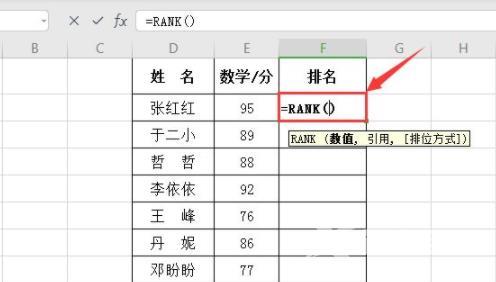
2、然后去点击E2单元格,即可获得rank的第一个参数,然后输入逗号。
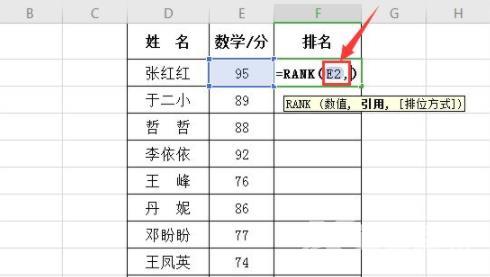
3、之后就可以去框选所有的数据,并且去获取函数的第二个参数。
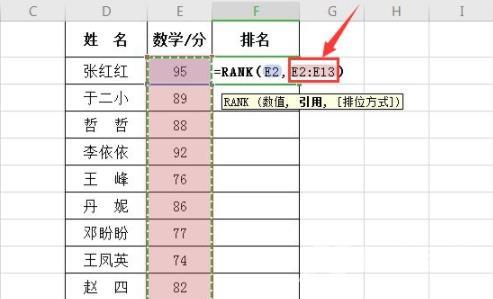
4、然后按下F4,即可对rank函数的第二个参数做绝对引用。
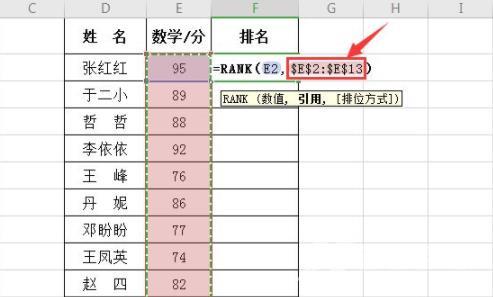
5、按下回车,即可返回E2单元格数据的排名。
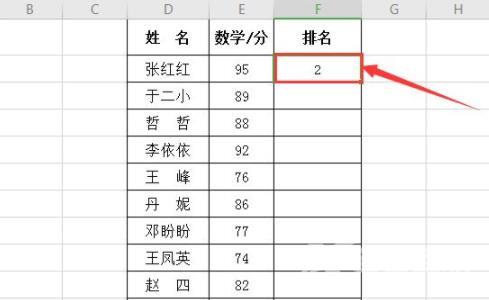
6、此时使用自动填充的方式,并向下拖动即可将排名填充。
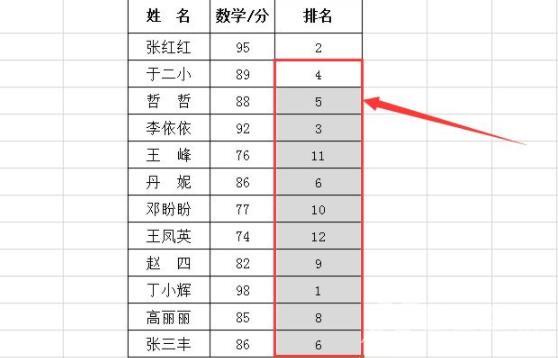
7、然后右击,选择升序即可成功的排名。
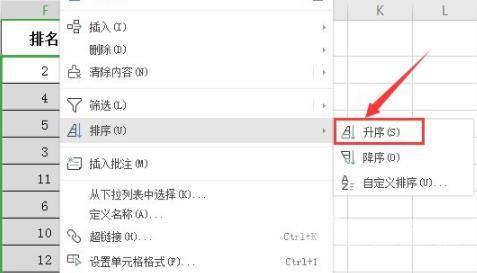
阅读本文的人还阅读:
c反编译工具reflector用法_reflector使用教程